Мои сообщения
В меню личного кабинета  обучающегося в разделе Мои сообщения находятся все «Сообщения» и «Уведомления» пользователя, отправленные им или ему с помощью системы внутренних сообщений платформы ЦОПП.
обучающегося в разделе Мои сообщения находятся все «Сообщения» и «Уведомления» пользователя, отправленные им или ему с помощью системы внутренних сообщений платформы ЦОПП.
Во вкладке «Сообщения» пользователю приходят подтверждения об одобрении или отклонении заявок на роли, регистрации Юридического лица или Индивидуального предпринимателя, а также хранятся сообщения, оправленные пользователем.
Для того, чтобы написать сообщение, необходимо нажать на кнопку  . В открывшемся окне нужно указать получателя, тему и написать текст сообщения.
. В открывшемся окне нужно указать получателя, тему и написать текст сообщения.
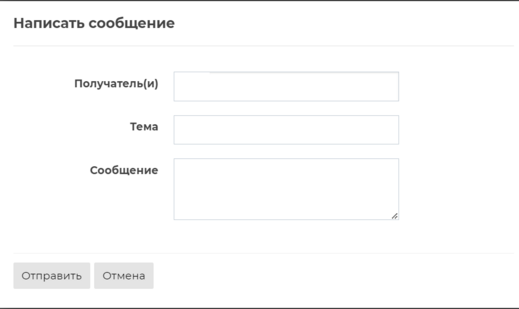
Форма для отправки сообщения
Для отправки сообщения необходимо нажать кнопку  , а для отмены действий кнопку
, а для отмены действий кнопку  .
.
Сообщения можно отсортировать по трем состояниям:
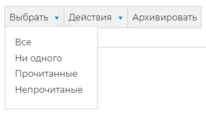
Сообщения пользователя. Выбор сообщений
После выбора сообщений по одной из категорий: «Все», «Ни одного», «Прочитанные» и «Непрочитанные», к выбранным сообщениям можно применить следующие действия – «Пометить как прочитанные, «Пометить как непрочитанные» и «Архивировать».
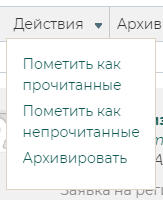
Сообщения пользователя. Выбор действий
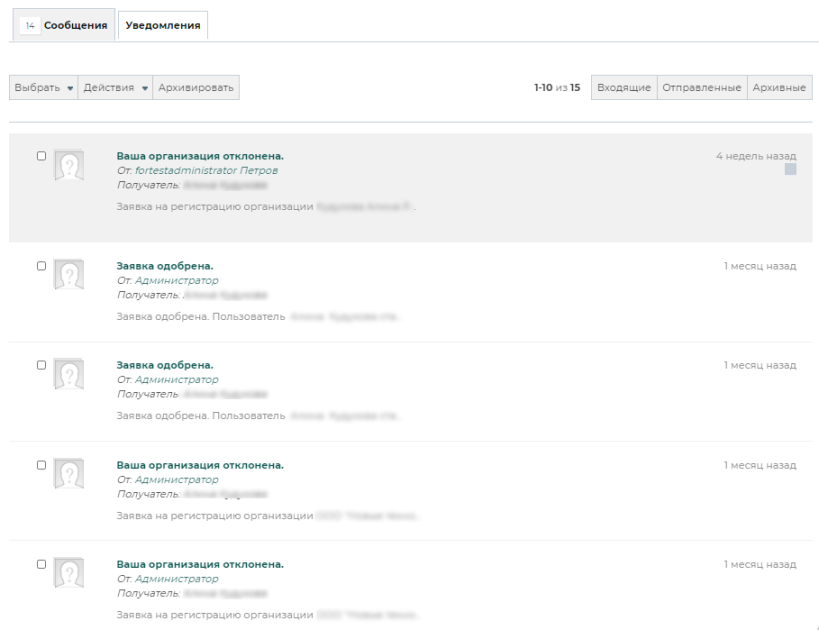
Список сообщений пользователя
Выбранные сообщения можно также архивировать, поставив галочку и нажав на кнопку 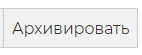 , либо навести курсор на определенное сообщение и нажать в появившемся меню кнопку
, либо навести курсор на определенное сообщение и нажать в появившемся меню кнопку  . Сообщение можно пометить как Непрочитанное, поставив галочку справа.
. Сообщение можно пометить как Непрочитанное, поставив галочку справа.
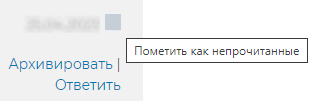
Всплывающее меню при наведении курсора на сообщение
Для того, чтоб ответить на входящее сообщение, необходимо навести курсор на нужное сообщение и нажать на кнопку  . Появится поле для ввода ответа на сообщение, информация о теме письма и получателе. Также сообщение можно перенести в архив, пометить как непрочитанное и вернуться к списку всех сообщений.
. Появится поле для ввода ответа на сообщение, информация о теме письма и получателе. Также сообщение можно перенести в архив, пометить как непрочитанное и вернуться к списку всех сообщений.

Ответ на входящее сообщение
Во вкладке «Уведомления» пользователю приходят следующие запросы: [Имя пользователя] желает подружиться с Вами и [Имя пользователя] теперь следуют за Вами; а также другие системные уведомления.
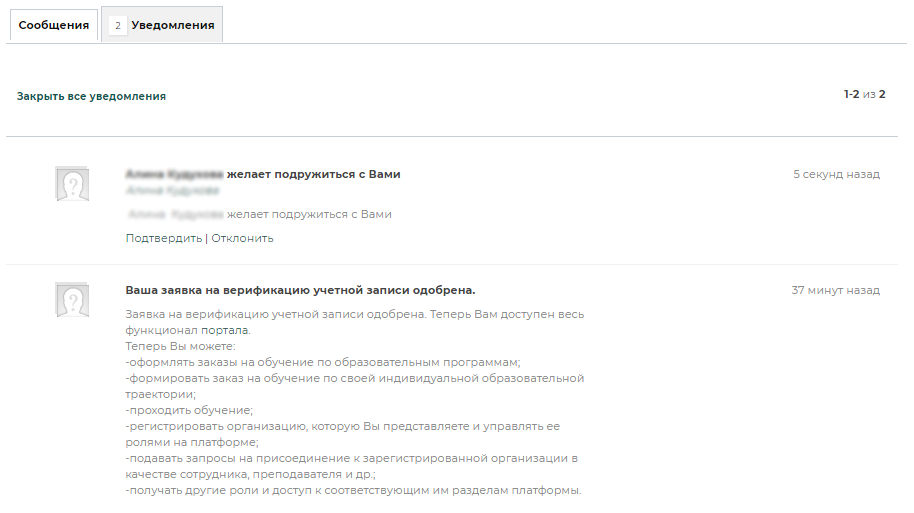
Список уведомлений пользователя
Во избежание удаления всех сообщений, кнопку «Закрыть все уведомления» рекомендуется не нажимать.
|
Заявки на дружбу можно подтвердить или отклонить с помощью кнопок под уведомлением  .
.